Se stai imparando a scrivere AppleScript o JavaScript per l’automazione, vorrai anche conoscere l’editor di script su Mac.
Questo strumento integrato ti consente di creare, modificare e visualizzare script per flussi di lavoro, strumenti e app. Una volta creato uno script, puoi facilmente eseguirne il debug e compilarlo. Puoi anche aprire il dizionario di scripting per le app per visualizzare il vocabolario e le aggiunte.
Qui, esamineremo le basi per l’editor di script su Mac. Dalla barra degli strumenti e dalla navigazione alle preferenze e alle opzioni, ecco come iniziare.
Linguaggio e barra degli strumenti dell’editor di script
L’editor di script si trova nella cartella Utilità. Puoi aprirlo rapidamente dalla barra dei menu del Finder con andare > Utilità o un Riflettore cerca “Editor di script”.
Selezionare Nuovo documento per creare il tuo script. Inizia scegliendo la tua lingua dal menu a discesa in alto a sinistra. Puoi scegliere AppleScript o JavaScript. Scrivi il tuo script nella finestra principale e seleziona la tua vista di seguito utilizzando i pulsanti in basso. Puoi vedere la descrizione, il risultato o il registro che include risultato, messaggi, eventi e risposte.
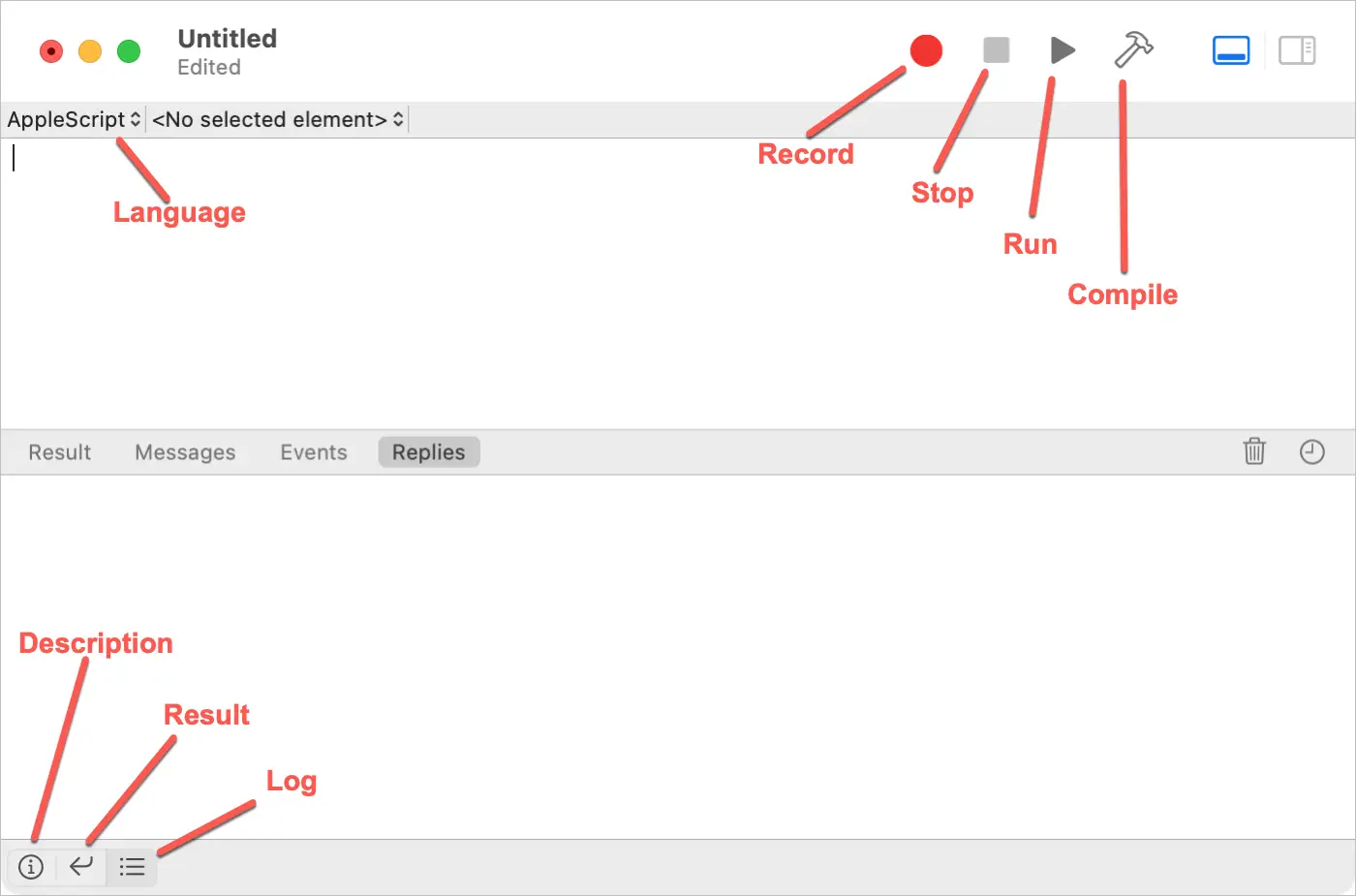
La barra degli strumenti nella parte superiore di Script Editor è pulita e chiara, ma puoi anche utilizzare Script nella barra dei menu. Hai pulsanti da sinistra a destra per Registra, Interrompi, Esegui e Compila. Le due icone all’estrema destra ti consentono di mostrare o nascondere la vista accessori e il contenuto del pacchetto.
Preferenze dell’editor di script
Se prevedi di utilizzare regolarmente l’editor di script, ci sono diverse impostazioni che puoi regolare. Questi ti consentono di impostare la lingua predefinita, abilitare i completamenti del codice e posizionare l’icona dell’app nella barra dei menu.
Aprire Editor di script > Preferenze dalla barra dei menu per apportare le modifiche.
Generale: imposta le impostazioni predefinite per l’utilizzo di Script Editor come app preferita e la lingua che desideri utilizzare. Puoi anche visualizzare il menu dell’applicazione come destinazione nella finestra del codice, mostrare gli elementi ereditati nel visualizzatore del dizionario e inserire l’icona Script nella barra dei menu.
La modifica: abilita i suggerimenti per il completamento del codice, imposta la larghezza della tabulazione in spazi e attiva le opzioni di ritorno a capo e di formattazione.
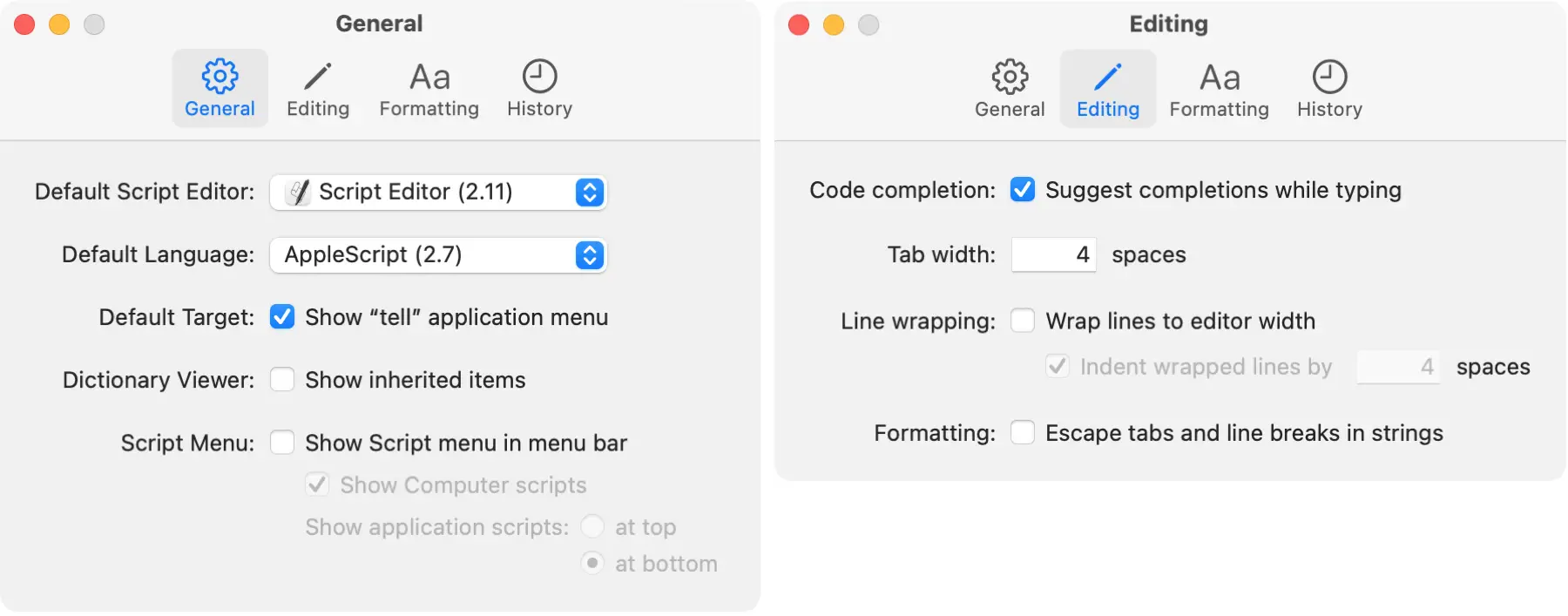
Formattazione: selezionare gli stili, le dimensioni e i colori dei caratteri per le categorie quando si utilizzano sia AppleScript che JavaScript.
Storia: Abilita la cronologia del registro con voci illimitate o massime e scegli la registrazione solo quando visibile.
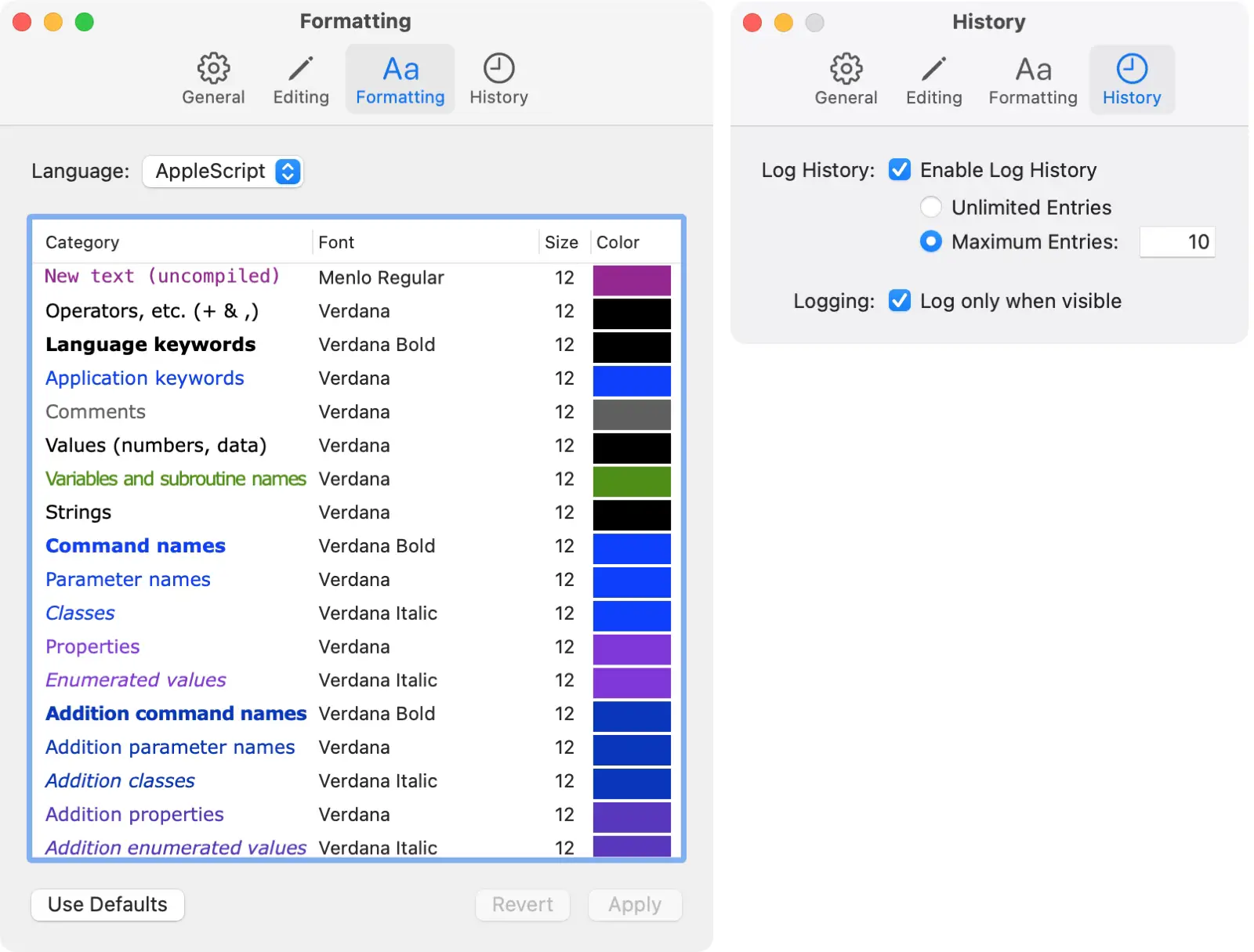
In Breve
Speriamo che questo tutorial per le basi di Script Editor su Mac ti faccia iniziare alla grande. Creerai il tuo script e, in tal caso, sarà uno strumento, un’app o un flusso di lavoro? Facci sapere!
